苹果手机一直以来都是数码领域的佼佼者,它不仅在功能上表现出色,外观设计也得到了广大消费者的认可。但有时候用户也会遇到一些问题,例如屏幕变为黑白模式。这时该如何解决呢?进入设置里调整“辅助功能”里的”灰度模式“就可以了。下面就来详细解答一下这个问题。
iphone黑白屏怎么解决?
具体方法:
1.打开设置;
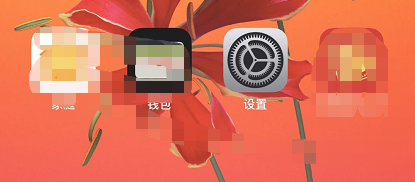
2.点击“通用”-“辅助功能”-“显示调节”;
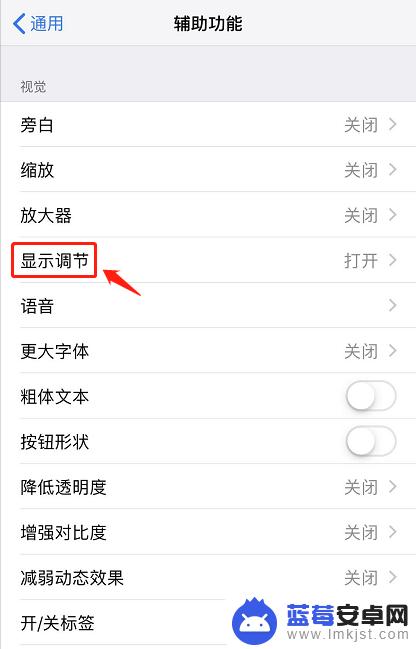
3.打开“色彩滤镜”;
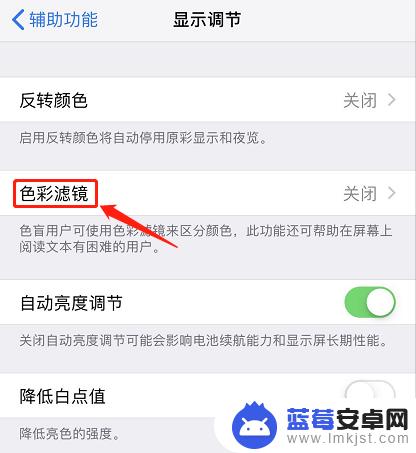
4.这个“色彩滤镜”的开关也打开;
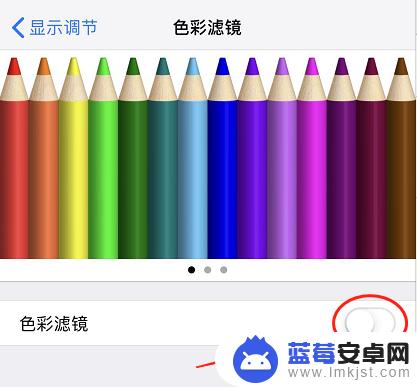
5.勾选“灰度”,此时。iphone已经显示成黑白机了。
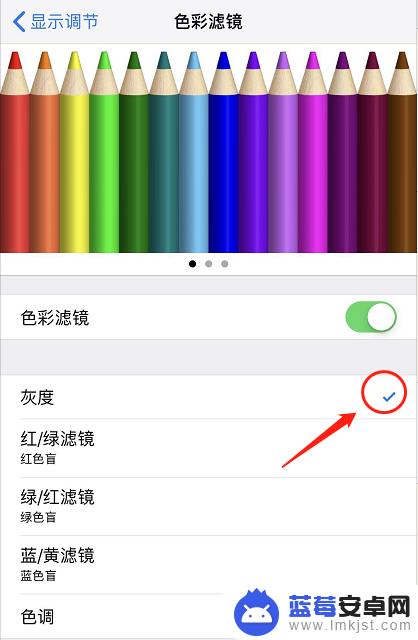
6.如果不想玩了,把色彩滤镜关上就是了。
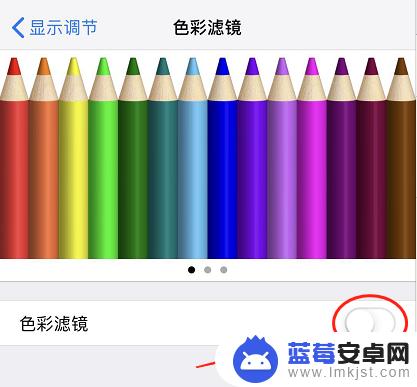
通过将苹果手机屏幕调成黑白模式,我们可以更加专注于阅读、减少屏幕对眼睛的刺激、延长电池寿命,甚至帮助我们形成良好的手机使用习惯。而当我们遇到iphone屏幕变成黑白,可以尝试进行重新启动或使用Siri等方法进行解决,保障屏幕的正常显示与使用。












